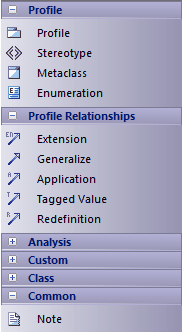| 前页 | 后页 |
工具箱外观Options
您可以通过工具箱上下文菜单以多种方式修改工具箱图表的外观。
访问
|
其它 |
右键单击工具箱页面背景 |
选项
选项 |
细节 |
也见 |
|---|---|---|
|
隐藏或显示元素或关系名称标签 |
选择“隐藏标签”(或“显示标签”)上下文菜单选项。 然后页面中的图标在页面内“换行”,没有文本标签。 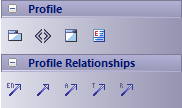 隐藏标签时,可以通过将光标移到图标上来显示单个元素或关系的标签。 |
|
|
固定单个页面以显示所有时间 |
选择“销入工具箱”上下文菜单选项。 例如,如果您“固定”展开的“类”页面,并切换到“通讯”页面,则工具箱将在“通讯”页面下方包含一个折叠的“类元素”页面。 您还可以将“SysML公共”页面固定到工具箱,只需将 SysML 1 .4技术设置为您的工作登录的活动技术。 这些工具箱页面是自动固定的,不能取消固定:
|
SysML模型工具箱 |
|
取消固定页面 |
要取消固定展开的页面以使其仅显示在自己的工具箱组中,请选择“从工具箱中取消固定”上下文菜单选项。这适用于从上下文菜单或通过“固定工具箱页面”对话框固定的页面(请参阅定制工具箱以一次性列出所有需要的页面表)。 |
图表工具箱 |
|
折叠页面 |
要折叠页面以仅显示标题(例如“类”、“文档”或“ UML标准配置文件”),请选择“折叠当前分支”选项。或者,单击页面名称。 要再次展开页面,请单击页面名称。 |
|
|
将工具箱页面设置为包默认值 |
您可以设置工具箱页面,以便在视图(例如规范管理器)中选择特定包时显示。 单击浏览器窗口中的包,然后在图表工具箱中找到并选择所需的页面。任何一个:
每当在规范管理器或其他视图中选择包时,工具箱页面将现在加载到工具箱中。 |
裁缝工具箱一次列出所有需要的页面
节 |
操作说明 |
也见 |
|---|---|---|
|
1 |
在上下文菜单上,单击“工具箱可见性”上下文设置工具选项。 (此选项也显示在 将显示“固定工具箱页面”对话框,显示当前选择的蓝图下所有可用的工具箱页面。 最初,当前选择的蓝图是在应用程序屏幕右上角的 单击对话框顶部的 <perspective name> 按钮,然后选择最适合您正在工作的区域的蓝图组和蓝图。如果您想从任何蓝图中检查模型中的图表,请选择“全部”选项. 蓝图“固定工具箱页面”对话框中的蓝图不会更改图标上的“全局”视角。如果您想将“固定工具箱页面”对话框的蓝图重新设置为全局蓝图,只需单击 <perspective name> 按钮并选择“Active”。 |
|
|
2 |
默认情况下,对话框仅按字母顺序列出元素页面。 要包括相应的关系页面,请选中对话框底部的“显示关系页面”复选框。 |
|
|
3 |
对于要在工具箱上显示的每个页面,选择“固定”复选框。 如果您不再需要显示页面,请取消选中该复选框。 |
|
|
4 |
当您定义了要显示的页面列表后,单击确定按钮。 您选择的页面以折叠状态固定在工具箱中,位于当前图表类型页面的下方。 |
|
|
5 |
要展开页面,请单击标题。 要删除单个页面,请将其展开,右键单击它,然后选择“从工具箱中取消固定”选项。 |
注记
- 在配置文件MDG 技术或UML配置元素配置文件的工具箱页面上,如果您直接右键单击配置文件,则会在时间菜单的上下文提供一个附加选项 -“同步构造型”;这使您可以同步从选定配置文件创建的所有元素的配置标记值和约束
- MDG 技术可以强加自己的工具箱页面可见性;例如,如果 ICONIX 是主动技术,则所有六个 ICONIX 页面都会自动暴露在工具箱中
- 如果活动技术页面重复UML或扩展页面(如 ICONIX 页面那样),则固定技术页面将覆盖并替换固定UML和扩展页面;例如,如果 ICONIX 处于活动状态并且您已固定“扩展|分析”页面,则列表中的“分析”页面是 ICONIX 定义的页面,而不是“扩展|分析”页面


 下拉菜单中。)
下拉菜单中。) <perspective name> 图标上标识的全局透视图。
<perspective name> 图标上标识的全局透视图。